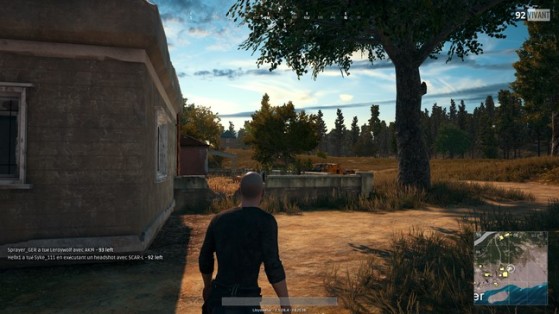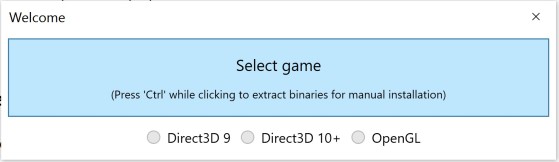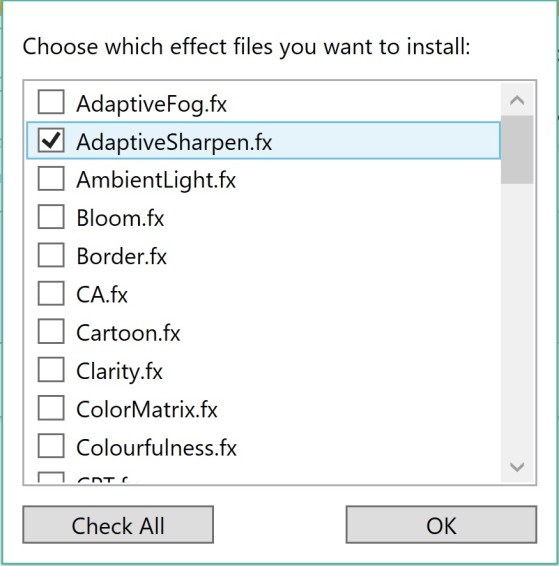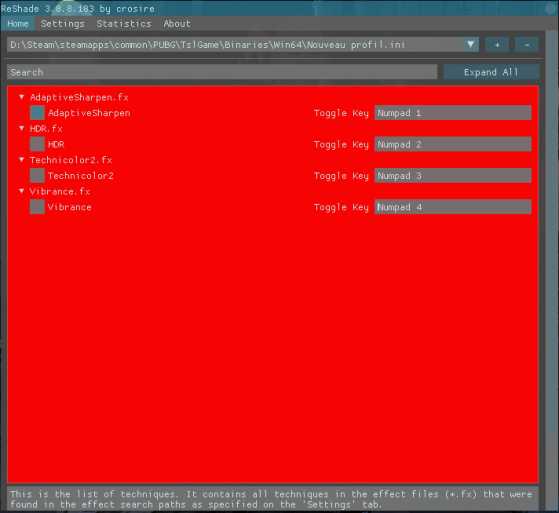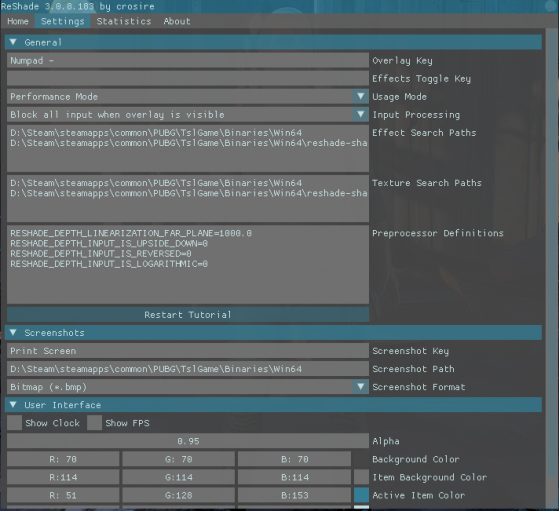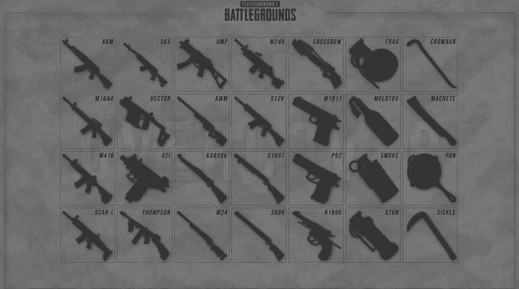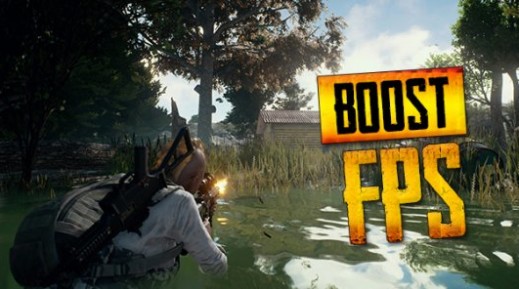Battlegrounds : Installer / utiliser Reshade
Découvrez comment installer et utiliser Reshade, le mod graphique permettant de régler les effets de post-processing de Battlegrounds. Le principal intérêt de cette manipulation, au demeurant très simple à exécuter, va être de gagner en visibilité, ce qui est évidemment un énorme avantage sur le champ de bataille. Veuillez également noter que contrairement à la rumeur, son utilisation est tout à fait autorisée par PlayerUnknown : vous pouvez donc bidouiller les fichiers du jeu pour installer Reshade en toute quiétude.
Remarques : La rédaction ne saurait être tenue responsable d'une mauvaise manipulation de votre part. En outre, il est tout à fait possible que les réglages de Reshade soient réinitialisés ou effacés après une mise à jour du jeu.
Installation étape par étape
- Commençons par le commencement, le téléchargement : cliquez ici.
- En débutant l'installation, il vous sera demandé de sélectionner le jeu et votre API graphique. Pour l'exécutable demandé, voici le chemin de base : Disque C > Program Files > Steam > SteamApps > common > PUBG > TslGame > Binaries > Win64 > Tslgame.exe. Quant à votre API, sélectionnez Direct3D 10+ (si votre carte est bien compatible).
- Un message vous demandant alors de télécharger toute une collection d'effets apparait, cliquez sur "oui", puis attendez la fin du téléchargement. Une fois que la liste apparait, sélectionnez "uncheck all" pour ne pas tous les installer. Nous allons désormais pouvoir intégrer seulement les effets qui nous intéressent en recochant les case de ces derniers. Une fois la sélection validée, l'installation est terminée.
Shaders intéressants
Remarque : Il s'agit ici de choix subjectifs, vous pouvez tout à fait sélectionner d'autres shaders si vous le souhaitez.
Mise en pratique
- Lancez PUBG.
- Ouvrez ReShade en appuyant sur Shift + F2.
- Choisissez un nom pour votre profil reshade en cliquant sur le "+" à côté du champ rouge. Une fois ceci fait, vous verrez la liste des effets sélectionnés lors de l'installation un peu plus tôt.
- Vous pouvez désormais assigner un raccourci pour activer/désactiver chaque shader à la volée, même en plein jeu (voir image 1).
- Dans l'onglet settings, allez jusque "usage mode", puis sélectionnez "Performance" (voir image 2).
- Quittez Reshade, vous devriez désormais être parés pour l'utilisation de ce mod fort pratique.
Attention ! Si les champs Effect Search Paths et Texture Search Paths sont vides, ajoutez-y les deux chemins qui mènent vers vos dossiers textures et shaders. Si vous avez installé Reshade dans le même dossier que votre jeu, vous pourrez normalement les retrouver ici :
C:\Steam\steamapps\common\PUBG\TslGame\Binaries\Win64\reshade-shaders
Si le problème persiste, réinstallez tout simplement Reshade.